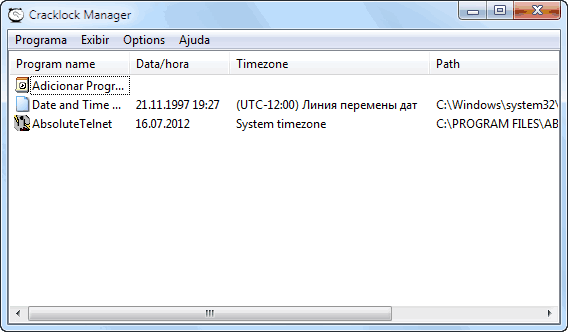Med automatisk datumändring i programmet. Tid för att skapa och ändra filer
Hur ofta behöver du ändra skapandet av en fil? Jag tror inte det. Det kommer dock att komma väl till pass i arbetsmiljöer. Ja, ibland hemma. Dessutom kan det vara nödvändigt att sätta datumet både förflutna och framtida.
Du vet vad jag menar
Så. Låt oss gå direkt till saken. Det enklaste sättet att ändra datumet är att helt enkelt ändra datumet i operativsystemet.
Gå till inställningarna för datum och tid. Det enklaste sättet är att vänsterklicka på datum med tid i det nedre högra hörnet. Som svar kommer en kalender att komma ut och det kommer att finnas en länk för att ändra inställningarna:

här ändrar vi den till den du vill ha.
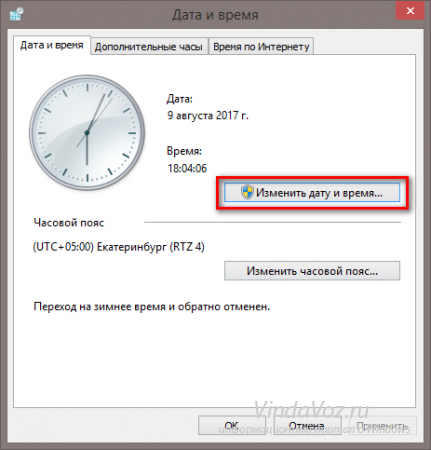
När du nu skapar en fil kommer dess datum att vara det du anger. Naturligtvis, då är det bättre att återföra den till sin plats. Tja, eller med samma att leva på
Den här metoden lämplig för att ändra datumet för ett nytt dokument. Oftast måste du ändra datumet för en befintlig. Vad ska man göra? Alternativt, om det här är någon fil som du kan öppna i installerat program(t.ex. Word, Excel, textfil anteckningsblock, presentation, etc.), kan du öppna filen i det här programmet och sedan skapa nytt dokument och kopiera/klistra in från en befintlig fil till en ny.
Även om det är banalt enkelt, men av någon anledning är det inte många som kommer ihåg det.
Men låt oss gå vidare till det vanligaste fallet - det här är när filen är okänd eller det inte finns något program som öppnar den. Och även om du behöver ändra datumet för ändring, och inte bara skapande. I det här fallet kommer speciella program att hjälpa oss.
Jag presenterar för er uppmärksamhet: FileDate Changer, Set File Date, eXpress Timestamp Toucher, Attribute Manager, File Date Touch, 2Tware Change File Date, BulkFileChanger, NewFileTime och andra...
Som du kan se finns det många program. Nästan alla av dem är gratis, bärbara (ingen installation krävs) och små i storlek. Detta gör att du kan använda vilken som helst även från en flashenhet.
Tänk på exemplet med det senare - (genom att klicka på länken kommer du att föras till den officiella webbplatsen).
Ladda ner, kör, godkänn licensavtalet och ändra språket till ryska för att göra det bekvämare

Vi lägger till en fil (eller flera) genom att helt enkelt dra den till programfönstret och sedan trycka på knappen Ställ klockan för att ändra tid och datum:
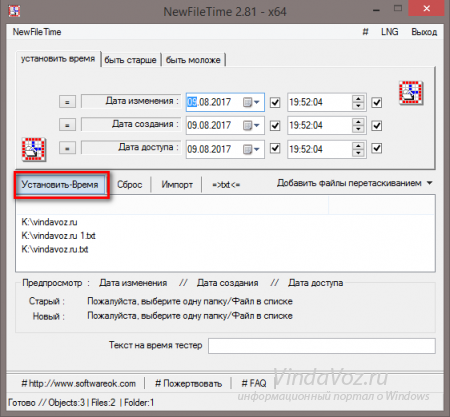
I allmänhet vet jag inte vad jag ska beskriva i den. allt är intuitivt. Förresten. Du kan också ändra datumet för en mapp med det här programmet.
Du kan också ändra datum för skapande och ändring i .
Detta görs genom de banala "Ändra attribut"
På hemdator Det uppstod ett problem när, efter installation av systemet, tiden på datorn inte synkroniserades via Internet. Ett fel uppstod i begäran om att tvinga fram synkronisering:
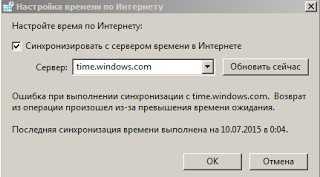
Det skulle naturligtvis vara möjligt att manuellt korrigera tiden, men av naturlig lathet ville jag att detta arbete skulle göras av mig själv operativ system. Situationen är dödläge, precis som i ett skämt:
Jag sitter och väntar på tidssynkronisering, men den synkroniserar fortfarande inte och synkroniserar inte ...

När ... skyddad, uppvärmd, bestulen.
Mmmm... Under... Plockade upp, värmde upp...
(från filmen "The Irony of Fate or Enjoy Your Bath", USSR)
Så i mitt fall fanns det en lösning på problemet, som är SP TimeSync-klienten. SP TimeSyncär ett program med ett flerspråkigt gränssnitt utformat för att synkronisera datorklockor med vilken atomklocka som helst (exakt tidsserver) på Internet. För dessa ändamål används ett nätverkstidsprotokoll (NTP) med hög precision, vilket gör det möjligt att uppnå synkroniseringsnoggrannhet upp till flera millisekunder, beroende på egenskaperna hos tidskällan och signalutbredningsfördröjningar över nätverket.
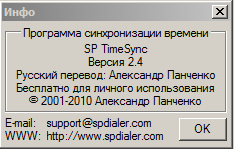
På programmets officiella webbplats i nedladdningssektionen finns 32-bitars och 64-bitarsversioner. I programinställningarna är det möjligt att ange källan till den exakta tiden för synkronisering, möjligheten till autostart vid systemstart, ange porten, samt frekvensen för synkronisering i sekunder, minuter, timmar och dagar.


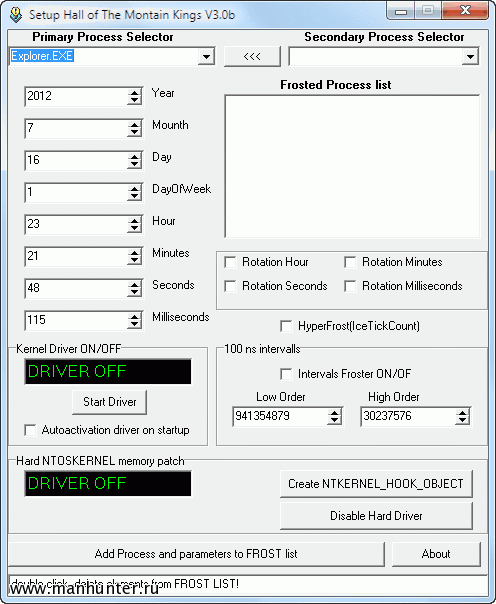
Det mest kraftfulla, enligt min mening, programmet för frysningstid - Montainkungens sal. Dess utveckling har avbrutits, offsite har också upphört att existera. Låter dig frysa tid på nivån för systemkärnan, den tekniska delen av problemet beskrivs i detalj i den bifogade dokumentationen. För nybörjare är det knappast lämpligt, och under arbetet är faller på den blå skärmen inte uteslutna.
HallOfTheMontainKing.3.0.1b.zip (666 016 byte)
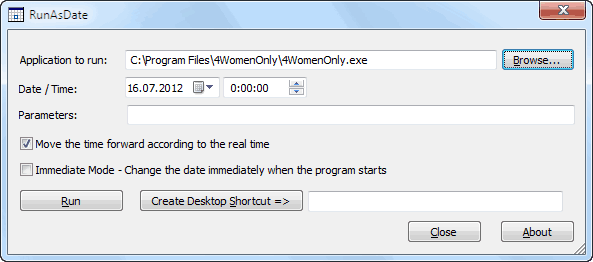
RunAsDate- intressant program, som ändrar datum och tid, men bara för den valda processen, lämnar system tid intakt. För att göra detta, i den process som startas, avlyssnas de systemfunktioner GetSystemTime, GetLocalTime, GetSystemTimeAsFileTime och deras hanterare returnerar det önskade värdet. Du kan också skapa en genväg för autostart program med önskat datum. Enligt min mening är den optimala lösningen för att effektivt kringgå de flesta egentillverkade skydd.
RunAsDate.1.11.zip (23 644 byte)
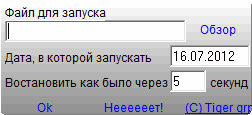
Data Fuck, som författaren själv skriver, hjälper till att "övertyga" ett program som bara får testas under några dagar om att det fungerar under en dag. Vid första starten skapar den en datafil, på grundval av vilken den valda applikationen kommer att startas. Innan start översätts systemtiden till önskat datum och efter det valda intervallet returneras den tillbaka. Tyvärr fungerar sådana manipulationer över tid bara på svaga försvar.
Data.Fuck.2.0.zip (45 078 byte)

NI Anti Shareware fungerar på samma princip som det tidigare programmet. Den enda skillnaden är att en genväg skapas på skrivbordet för det valda shareware-programmet, som innehåller startraden för NI Anti Shareware och önskat datum. Nackdelarna är desamma, på moderna skydd kommer sådana hopp i tid bara att leda till oplanerad drift av skyddet.
NI.Anti.Shareware.3.11.zip (778 826 byte)
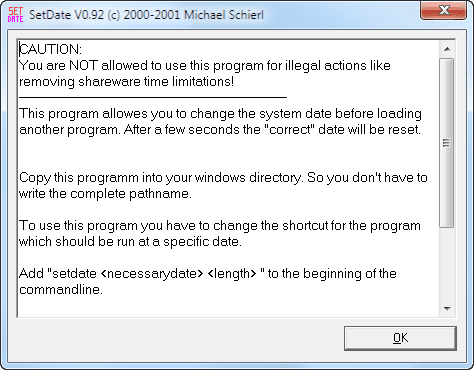
Bestämma datumändrar också systemtiden innan programmet startas och returnerar det efter ett angivet tidsintervall. Kräver manuell redigering av programgenvägar. Nackdelarna är desamma som i tidigare program.
SetDate.0.92.zip (10 416 byte)
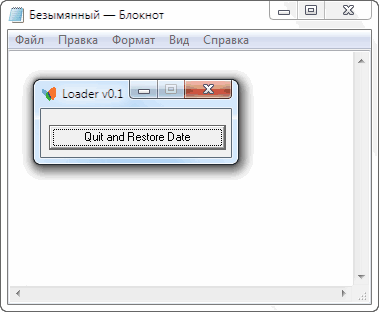
lastare från en okänd författare översätter också tiden innan programmet startas. Den skiljer sig något från tidigare program genom att återgången till normal tid endast kommer att utföras genom att trycka på en speciell knapp. Den konfigureras genom en konfigurationsfil, den har inga verktyg för mer bekväm konfiguration, samt dokumentation. Tydligen stod det "på knäet" för att lösa någon engångsuppgift, men "gick till folket".
Loader.0.1.zip (148 839 byte)
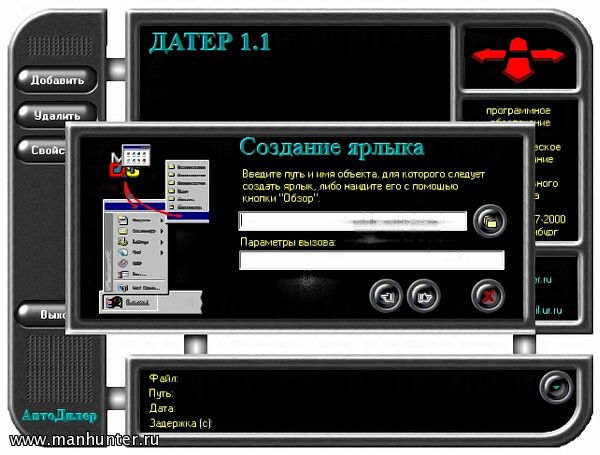
Dater inte långt ifrån de ovan beskrivna analogerna. Låter dig också skapa en genväg för att starta önskat program, översätter datumet före start och returnerar det efter starten. Nackdelarna och begränsningarna är desamma.
Dater.1.1.zip (443 143 byte)